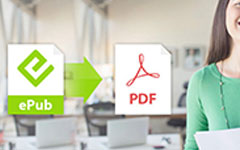4 Maneiras de gerenciar a coleta do Kindle - Organize eBooks na sua biblioteca do Kindle
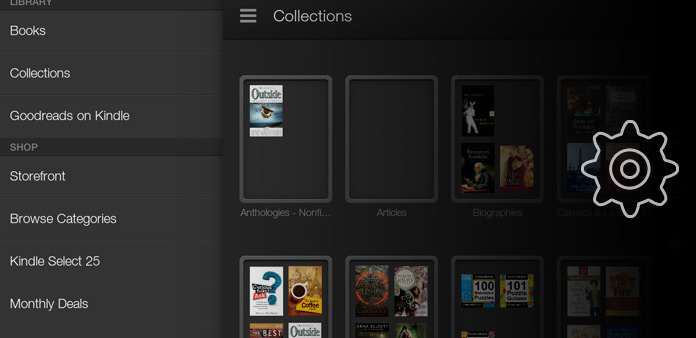
Para obter uma melhor experiência de leitura, comprei o Kindle Paperwhite há vários meses, considerando grupos de comentários e artigos referentes. Eu tenho baixado tantos romances e ficções científicas, para ler com o meu Kindle. Inicialmente, os romances são menores que os livros 50, então encontrar o livro alvo ainda é fácil para mim. No entanto, com o passar do tempo, mais e mais eBooks foram importando para a biblioteca do Kindle. Muitos eBooks são mixados juntos e eu não quero excluir nenhum eBook. Devido aos crescentes livros digitais, a melhor solução é criar e gerenciar coleções Kindle, para classificar eBooks em ordem e classificação. Até agora, existem várias maneiras de gerenciar a biblioteca do Kindle, pela criação manual, pelo software Kindlian e etc. Não importa qual gerenciamento de coleção Kindle você escolha, é importante ler o artigo inteiro, para ter ideias mais amplas, que podem gerenciar sua Kindle melhor.
Parte 1: criar e gerenciar livros on-line comprados da Amazon
Desde o 2017, a Amazon oferece um novo serviço, para os usuários criarem e gerenciarem livros do Kindle no navegador. O processo de criação de nova coleção é tão fácil quanto fazer um pedido on-line. Mas antes de fazer o upload dos livros do Kindle, você precisa notar que apenas os livros comprados na loja Amazon podem ser adicionados gerenciando o Kindle na nuvem no momento.
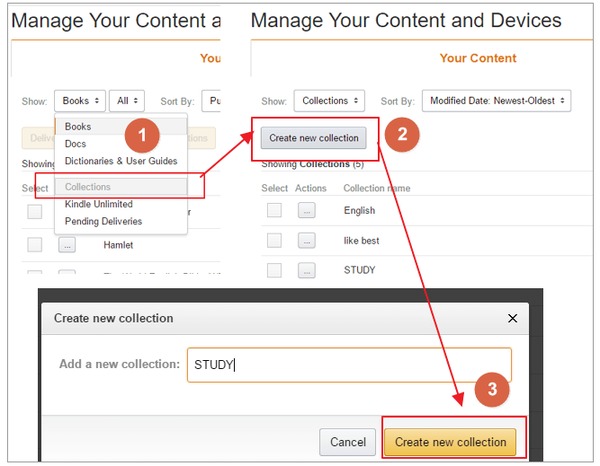
Crie uma nova coleção primeiro.
Vá para o site da Amazon e faça login na sua conta da Amazon, depois abra a página Manage Your Content and Devices. Escolha Coleções na lista suspensa Mostrar e toque no botão Criar nova coleção para nomear sua coleção de livros Kindle.
Adicione livros do Kindle à nova coleção.
Marque todos os livros que você deseja adicionar à nova coleção criada e selecione Adicionar à seleção de coleções. Na janela Adicionar às coleções, você pode gerenciar os livros do Kindle para outras coleções existentes, marcando também o nome das coleções.
Por fim, inicie seu Kindle, toque no ícone Configurações e escolha Sincronizar e Verificar itens para gerenciar o conteúdo e as coleções do Kindle. É o método para gerenciar todos os dispositivos Kindle. Além disso, os usuários do Kindle Paperwhite também podem adicionar eBooks à nova coleção manualmente, clicando em Criar nova coleção em Configurações.
Parte 2: Organize Coleções do Kindle no Mac / PC do Kindle Paperwhite / Touch
O aplicativo Kindle é o software do Kindle Paperwhite e do Kindle Touch, para criar e gerenciar coleções do Kindle em um grau mais direto. Você pode ver e organizar convenientemente a biblioteca do Kindle. E não há problemas no sistema operacional, é aceitável gerenciar o Kindle no Mac e PC facilmente.
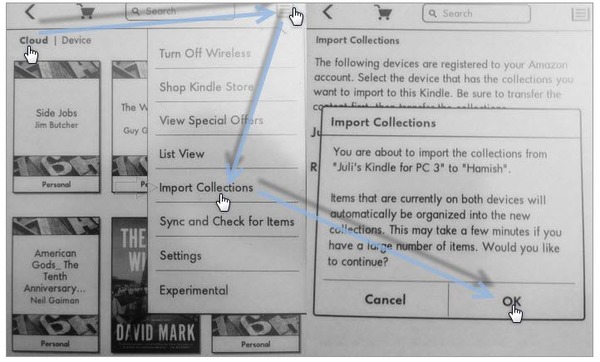
Crie uma nova coleção do Kindle.
Execute o aplicativo Kindle na área de trabalho e, à direita da capa do e-book, você precisa clicar em Adicionar à coleção para encontrar a nova coleção. Depois de criar coleções do Kindle, os eBooks da esquerda podem ser arrastados para a nova coleção no painel esquerdo pelo mouse.
Sincronizar coleções em dispositivos Kindle.
Entre na sua conta da Amazon no Kindle, vá para a página inicial para encontrar o Menu para escolher Sincronizar e Verificar Itens. Vá para o Cloud View e clique na opção Importar coleções. Finalmente, toque em OK para gerenciar os eBooks Kindle com sucesso.
É a maneira de criar e gerenciar livros Kindle comprados na Amazon. Então, apenas em certos casos, você pode executar o aplicativo Kindle para gerenciar seu conteúdo e dispositivos Kindle.
Parte 3: Importar e gerenciar eBooks Kindle por Kindlian no Windows
O Kindlian suporta a maioria dos dispositivos Kindle, que são o Kindle Keyboard, o Kindle Black, o Kindle Gray, o Kindle Touch eo Kindle Paperwhite. E o Kindlian é o complemento para dispositivos Kindle, para criar e gerenciar eBooks e coleções Kindle no computador Windows.
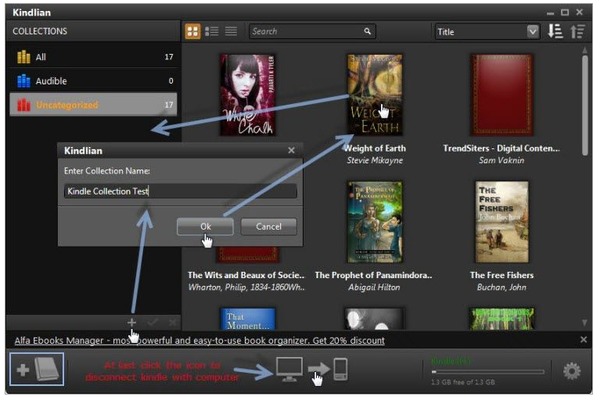
Conecte Kindlian ao seu Kindle.
Execute o Kindlian e escolha a versão do Kindle para conectar o Kindle ao PC. Posteriormente, toque em Configurações no menu Kindle para atualizar seu Kindle.
Crie e gerencie novas coleções do Kindle.
Toque no ícone adicionar para adicionar e arrastar eBooks em uma coleção, para classificar os livros do Kindle por autor, dados e informações relacionadas.
Não se esqueça de reconectar seu Kindle ao PC e reinicie o seu Kindle após a atualização do seu Kindle. Com Kindlian, a diversão de gerenciar livros Kindle foi explorada profundamente.
Parte 4: Dispositivos Kindle de Jailbreak para gerenciar eBooks Kindle como Plugin by Caliber
Comparando-se com os gerentes de Kindle acima, o Calibre pode funcionar melhor, para oferecer mais espaço de organização de livros do Kindle. Antes de criar e gerenciar assinaturas e eBooks do Kindle, há dois plug-ins do Caliber, para atender diferentes SO Kindle. Você precisa fazer o download do plugin Calibre e instalar como Plugins em Preferences, para carregar o plugin do arquivo primeiro. Além disso, o Kindle Collections Manager pode ser uma boa coleção do Kindle, criar e gerenciar software.
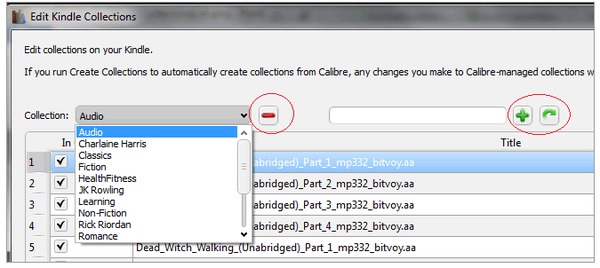
Importe livros do Kindle para a biblioteca Caliber.
Use a conexão USB para vincular seu Kindle ao computador, vá para Dispositivos e clique em Mostrar livros na memória principal do dispositivo. Clique com o botão direito do mouse em eBooks para obter Preferências e escolha Alterar comportamento do Calibre> Adicionar suas próprias colunas> Adicionar coluna personalizada em ordem.
Edite as coleções do Kindle manualmente.
Depois de escolher as coleções Import Kindle para Caliber… selection to locate, você pode tocar em Editar coleções do Kindle manualmente… opção para seguir em frente. Para adicionar, excluir, renomear e editar nas coleções do Kindle.
Finalmente, ejete seu dispositivo Kindle e reinicie o Kindle em Início> Configuração> menu> Reiniciar. Com todo esse trabalho, sua tarefa de gerenciamento de livros do Kindle chega ao fim. Agora, aproveite a diversão de ler com o Kindle novamente para conversar com eBooks.